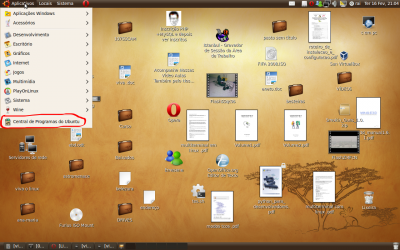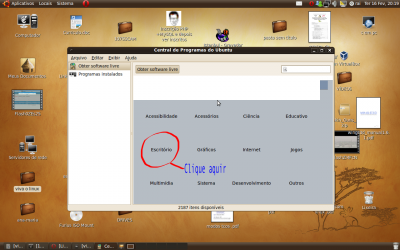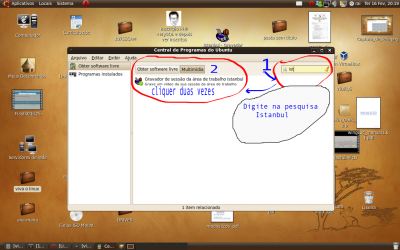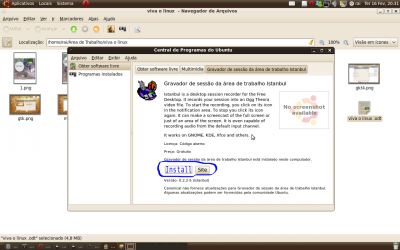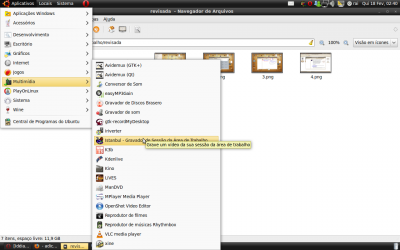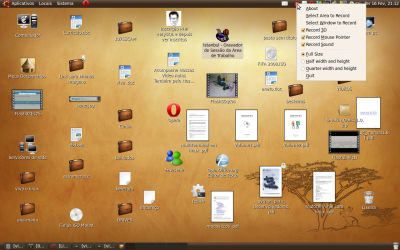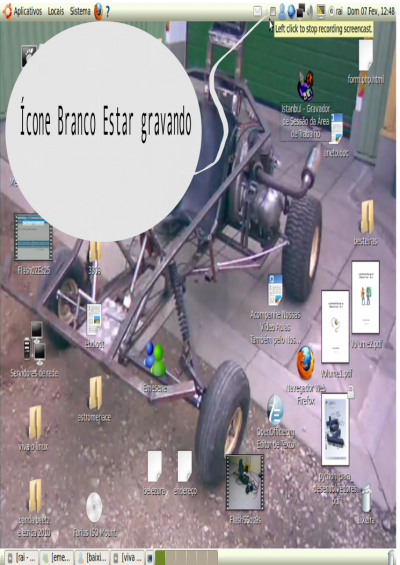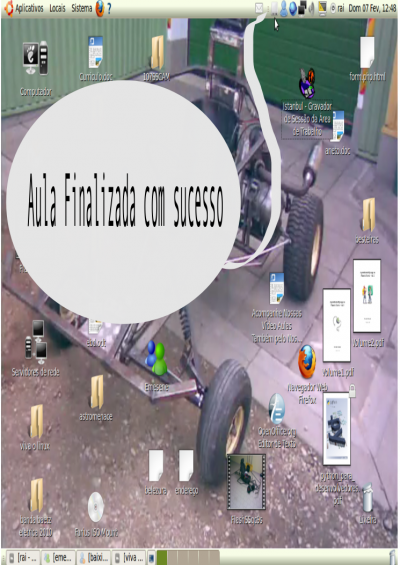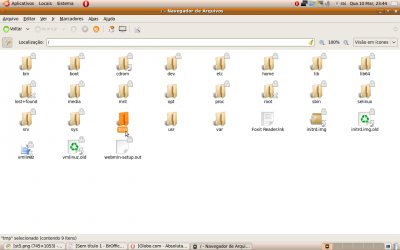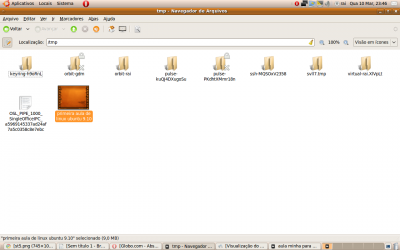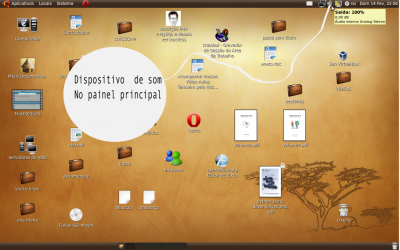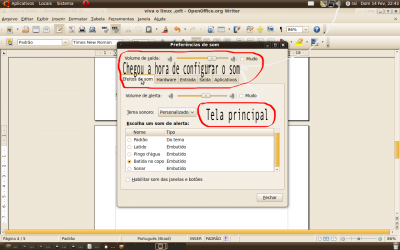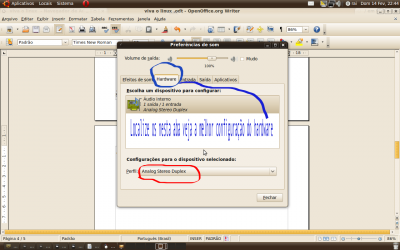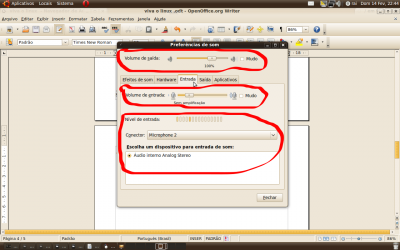Gravando vídeo aulas no Linux
Olá a todos do Viva o Linux! Este é meu primeiro artigo onde procuro descrever como utilizar o Instanbul e o Gtk-recordmydesktop, ambos os softwares são de código livre, para gravação de vídeo aula no Linux.
[ Hits: 35.278 ]
Por: Raimundo Nonato Sampaio em 16/03/2010
Istambul, dispositivo de som, gtk-recordmydesktop
Neste pequeno artigo procuro descrever o uso do programa Istanbul e Gtk-recordmydesktop.
Istanbul
Para utilizar o Istanbul faça o download via terminal utilizando o comando:sudo apt-get install istanbul
Ou através do site:
Para quem usa o Ubuntu pode baixar pela central de programa do Ubuntu. Todo processo é feito de forma automática conforme a imagem abaixo.
Começando gravar com Istanbul
Vamos para o menu Aplicativos do Ubuntu no painel principal, encontre um ícone semelhante ao mostrado na imagem abaixo. Localize o ícone vermelho conforme a imagem abaixo, clique com botão direito do mouse sobre ele para mostrar as seguintes opções como mostra a imagem. About - Créditos aos desenvolvedores.Select Are to Record - Principal área de seleção do tamanho da janela que queremos gravar.
Select Windows to Record - Grava somente o painel do Gnome.
Record 3D - Gravação com efeito 3D.
Record Mouse Pointer - Acompanha somente o ponteiro do mouse.
Record Sound - Liga ou desliga o som.
Flou Ceci - Limita o tamanho total da área a ser gravada pelo Istanbul.
Alfa Width And Height - Corta ao meio.
Quarter Width and Height - Redimensiona a imagem.
Exit - sair do programa.
Dependendo da seleção que você escolheu, a gravação será normal como mostra a imagem abaixo. Quando quiser parar a gravação basta dar dois clique no ícone do Istanbul, como mostra a imagem abaixo. Feito isso basta buscar o vídeo na pasta no seguinte caminho temporária do sistema como mostra as imagens abaixo.
Dispositivo de som
Durante a vídeo aula problemas poderão ocorrer. Um grande vilão são o dispositivo de som. Devemos tomar bastante cuidado com ele antes da gravação. Para que problemas não ocorram devemos fazer a seguinte configuração. Localize o dispositivo de som no menu Sistema na aba Som como mostra a imagem abaixo. Depois do dispositivo de som aberto encontramos as seguintes configurações conforme mostra a imagem abaixo. Localize a segunda aba chamada de "hardware", devemos executar a seguinte configuração no dispositivo. Selecionado deixe como "Analog Stereo Duplex" como mostra a imagem baixo. Ainda no dispositivo de som localize aba "saída" é configure as opções de cima para baixo como mostra a imagem abaixo. Um detalhe importante a ser observado é o microfone. Devemos diminuir pela metade seu foco de captura para os ruídos de ambiente não atrapalharem a aula. Todas as minhas aulas gravadas com esse fabuloso software podem ser visualizada neste endereço.2. Gtk-recordmydesktop
Instalando o Gerenciador Clínico Odontológico
VirtualBox 2.1.0: Rede no VirtualBox agora é fácil!
Implementando servidor de aplicações PHP utilizando Zend Framework
Instalar LibreOffice 7.0 no Slackware Current
Asterisk: Entendendo o arquivo extensions.conf
Interessante o artigo, espero que venham mais!
Obrigado!
Olá Raimundo,
Ótima contribuição conhecer softwares dessa natureza no universo livre é sempre bom.
Obrigado pela referência!
http://www.vivaolinux.com.br/artigo/Elaborando-videoaula-no-Linux-com-GtkrecordMydesktop?pagina=2
Um abraço!
Bacana o artigo, bem prático ;]
Parabéns :)
Muito Bom!
Eu nrm sabia que existia esse tipo de programa para linux !
Vc me ajudou bastante!
Muito Obrigado!
Patrocínio
Destaques
Artigos
Passkeys: A Evolução da Autenticação Digital
Instalação de distro Linux em computadores, netbooks, etc, em rede com o Clonezilla
Título: Descobrindo o IP externo da VPN no Linux
Armazenando a senha de sua carteira Bitcoin de forma segura no Linux
Enviar mensagem ao usuário trabalhando com as opções do php.ini
Dicas
Instalando Brave Browser no Linux Mint 22
vídeo pra quem quer saber como funciona Proteção de Memória:
Encontre seus arquivos facilmente com o Drill
Mouse Logitech MX Ergo Advanced Wireless Trackball no Linux
Compartilhamento de Rede com samba em modo Público/Anônimo de forma simples, rápido e fácil
Tópicos
VMs e Interfaces de Rede desapareceram (12)
Instalação do drive do adaptador wiffi (7)
Top 10 do mês
-

Xerxes
1° lugar - 74.481 pts -

Fábio Berbert de Paula
2° lugar - 54.574 pts -

Mauricio Ferrari
3° lugar - 16.980 pts -

Andre (pinduvoz)
4° lugar - 15.693 pts -

Alberto Federman Neto.
5° lugar - 15.483 pts -

Daniel Lara Souza
6° lugar - 15.119 pts -

Diego Mendes Rodrigues
7° lugar - 14.793 pts -

Buckminster
8° lugar - 13.604 pts -

edps
9° lugar - 12.501 pts -

Alessandro de Oliveira Faria (A.K.A. CABELO)
10° lugar - 11.813 pts